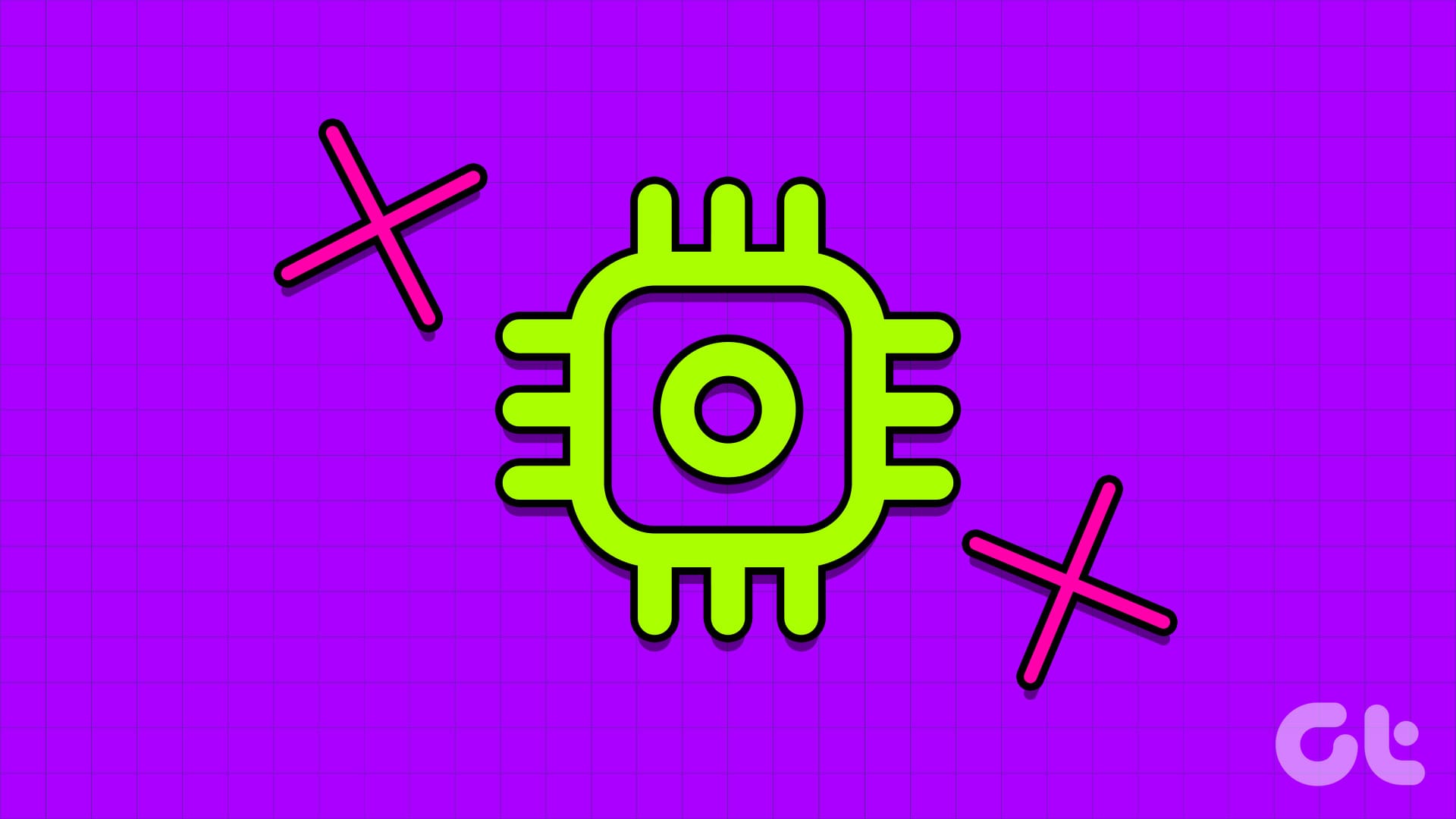Guida Completa all’Uninstallazione dei Driver Grafici su Windows
Un’efficace gestione dei driver grafici è fondamentale per garantire prestazioni ottimali del PC, specialmente quando si eseguono attività ad alta intensità grafica come il gaming, l’editing video o l’uso di software di grafica. In questo articolo, esploreremo le conseguenze dell’uninstallazione dei driver grafici su Windows e forniremo una guida dettagliata per identificare e scaricare gli ultimi driver per una GPU, assicurando così che il proprio sistema funzioni al meglio.
Conseguenze dell’Uninstallazione dei Driver Grafici su Windows
L’uninstallazione dei driver grafici può comportare una serie di problemi di prestazioni. Alcuni degli effetti più comuni includono:
-
Colori Sbiaditi e Risoluzioni Errate: Senza i driver dedicati, il sistema potrebbe affidarsi ai driver grafici di base di Windows, portando a colori sbiaditi e a risoluzioni non ottimali.
-
Prestazioni Insufficienti nei Giochi: I giochi potrebbero non avviarsi o funzionare male in assenza di driver appropriati per la scheda grafica dedicata, risultando in un’esperienza di gioco frustrante.
-
Problemi di Riproduzione Video: La riproduzione di video potrebbe risultare compromessa, con un’esperienza di visione meno fluida e piacevole a causa della mancanza di driver adeguati.
- Esecuzione Lenta di Software Grafico: Applicazioni come Photoshop o qualsiasi software di editing video possono risultare lente e inefficaci senza i giusti driver grafici, compromettendo la produttività.
Identificare e Scaricare gli Ultimi Driver per la GPU
Prima di procedere con l’installazione di nuovi driver, è essenziale identificare il modello corretto della propria GPU. Ecco i passaggi per farlo, utilizzando NVIDIA come esempio:
-
Aprire il Task Manager: Fare clic con il tasto destro sul tasto Windows e selezionare Task Manager.
-
Selezionare Performance: Scegliere la scheda Performance nella barra laterale per visualizzare le informazioni delle prestazioni del sistema.
-
Prendere Nota del Modello GPU: Cliccare su GPU e annotare il modello esatto della scheda grafica presente nel PC.
-
Aprire le Impostazioni di Sistema: Premere i tasti Windows + I per accedere all’app Impostazioni.
-
Andare su “Info”: Selezionare Sistema e poi la voce Info dal menu.
-
Controllare il Tipo di Sistema: Verificare il tipo di sistema nella sezione delle specifiche del dispositivo. Questa informazione è utile per scaricare driver compatibili.
-
Navigare nella Pagina di Download dei Driver NVIDIA: Visitare il sito ufficiale per il download dei driver NVIDIA.
-
Selezionare le Opzioni Rilevanti: Scegliere le opzioni relative al tipo di prodotto, serie, sistema operativo e lingua, quindi premere Cerca.
- Scaricare il Driver: Una volta visualizzati i risultati della ricerca, cliccare su Download per avviare il download del driver corretto.
Questi stessi passaggi possono essere seguiti anche per i driver AMD o Intel Arc, garantendo che ogni scheda grafica riceva i driver appropriati.
Come Disinstallare i Driver Grafici
Quando è necessario disinstallare i driver grafici, seguire questi passaggi:
-
Aprire il Device Manager: Cliccare con il tasto destro sul tasto Windows e aprire il Device Manager.
-
Espandere Adattatori Video: Espandere la sezione Display adapters e cliccare con il tasto destro sul driver grafico integrato o dedicato. Selezionare Disinstalla dispositivo.
- Confermare l’Uninstallazione: Accettare l’operazione dal menu pop-up per confermare l’uninstallazione del driver grafico.
Al termine di questa operazione, si può riavviare il computer. Durante il riavvio, il sistema cercherà e installerà automaticamente i driver necessari. In alternativa, è possibile reinstallare i driver direttamente dal Device Manager cliccando con il tasto destro sui driver grafici e selezionando l’opzione Aggiorna driver.
Importanza dei Driver Aggiornati per il Funzionamento Ottimale
Avere driver aggiornati è cruciale per ottimizzare le prestazioni generali del sistema. Driver obsoleti possono influire negativamente su vari aspetti, dall’uso quotidiano del computer alla realizzazione di progetti complessi nel campo della grafica. Non dimenticate che l’aggiornamento dei driver non solo migliora le prestazioni, ma può anche risolvere bug e problemi di compatibilità con le applicazioni più recenti.
Conclusione
Gestire i driver grafici in modo proattivo assicura che il PC funzioni senza intoppi e offre un’esperienza utente ottimale. Attraverso l’identificazione corretta della GPU, l’installazione dei driver aggiornati e la disinstallazione dei driver obsoleti, possiamo prevenire i problemi comuni e ottenere il massimo dalle nostre risorse hardware. La manutenzione regolare dei driver grafici dovrebbe essere parte integrante dell’uso del computer, specialmente per chi opera in ambiti che richiedono elevate prestazioni visive.
Marco Stella, è un Blogger Freelance, autore su Maidirelink.it, amante del web e di tutto ciò che lo circonda. Nella vita, è un fotografo ed in rete scrive soprattutto guide e tutorial sul mondo Pc windows, Smartphone, Giochi e curiosità dal web.